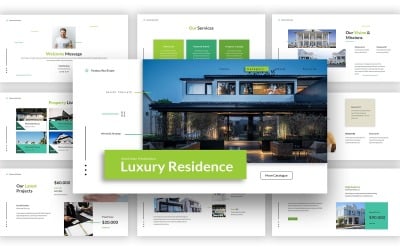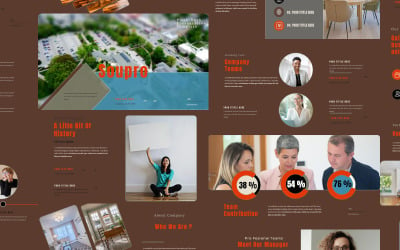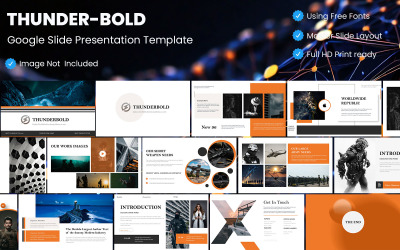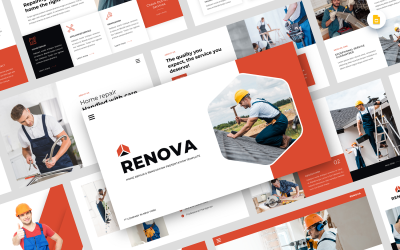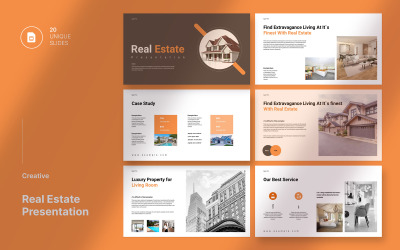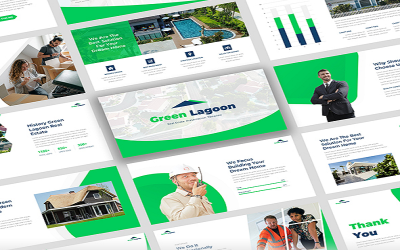Bästa Home Staging Google Slides-teman och -mallar
Experter noterar att konsumenternas önskan att skapa ett hem dyker upp när de behöver förverkliga sin kreativitet, smak och idéer om estetik. Detta leder till att man överger den statiska interiören och utvecklar nya trender som kombinerar element från olika stilar. Ladda ner Google Slides-mallar för att implementera de mest vågade idéerna och återspegla dem i din rapport.
Vem kan använda Google Slides-mallar för Home Staging
Som regel är kunden inte intresserad av pappersritningar och en massa dokumentation: han vill se resultatet visuellt. Vem behöver ett bildspel för att presentera sina färdigheter och arbetsresultat eller portfolio:
- utvecklare av designprojekt för privata och kommersiella interiörer;
- den som utför alla stadier av design från en skiss till ett färdigt föremål;
- projektutvecklare för lägenhet/kontor (2D eller 3D);
- konsult vid anskaffning av material för dekoration och reparation;
- fastighetsmäklare, mäklare.
Dessutom kommer färdiga sidor med presenterade interiörer, figurer och diagram att vara relevanta för hemstylingföretag och tjänster.
Hur man skapar en enastående presentation med Google Slides-teman för hemförsäljning
Tidigare klarade man sig med tryckta och handskrivna manualer, pappersillustrationer. För närvarande är det enkelt och mest rationellt att förstärka sina ord med hjälp av en väl förberedd presentation.
Hur ska det hemsäljande bildspelet se ut:
- Statisk. Bilderna innehåller endast text och tillhörande illustrationer.
- Animerad. Olika effekter appliceras på text och bilder (utseende, utkrypning, avgång, blinkning, etc.). Det tillför dynamik.
- Multimedia. Video- och ljudfiler används också i sådana presentationer.
Välj en enhetlig stil. Designen ska kombinera bilder till en enda komposition; detta gäller samma färgschema och teckensnitt för hela presentationen. Två eller tre typsnitt räcker.
Förmågan att presentera information så enkelt som möjligt, men samtidigt stilfullt och vackert, är en riktig talang. Det är också viktigt att inte gå överbord med effekter och animationer, eftersom utslag och snurr kan distrahera lyssnarna från ditt meddelande.
Om du använder en bild som bakgrund är det svårare att uppnå kontrast. Det hjälper till att öka genomskinligheten av marken eller applicera olika filter på den med färgöverlägg. Att använda ljusa färger och mörka bakgrunder är inte bra, eftersom allt ser generellt harmoniskt ut och texten framträder tydligt. Många färger stör läsningen och uppfattningen av bilderna. Det är bäst att inte använda mer än 2-3 färger på en bild, med tanke på att den huvudsakliga bakgrundsfärgen på sidorna inte är mer än fem.
Om din presentation har punktlistor eller numrerade listor är det bäst att dela upp dem i separata bilder. Så det kommer att absorberas bättre eftersom varje punkt kommer att stödjas av en relevant bild och en viss berättelse.
Överbelasta inte bilden med text. Och om det behövs, dela upp det i korta avsnitt, gör listor, lägg till underrubriker och markera viktiga punkter i fet, kursiv eller kontrasterande färg. Ju snyggare dina sidor ser ut, desto fler betrodda användare får du som en bra hemsäljare.
Nyckelfunktioner för hemförsäljning av Google Slides-teman
Om du planerar en presentation, se till att den förmedlar rätt budskap. En idiotsäker metod för att uppnå det är smakfulla Google Slides. Det gör det enkelt att göra en expertshow snabbt. Du kan ladda ner obegränsade originalformat.
Antalet funktioner som ingår i dessa avancerade produkter:
- Bildförhållande 16x9 — full HD.
- All grafik kan ändras och redigeras.
- Enkelt dra och släpp för att ändra bilder.
- Animation & Transition.
- Baserat på Master Slides.
- Utskriftsklar.
- Ikoner (ingår i presentationen).
- Gratis teckensnitt används.
Att använda specialsidor för att sälja hus har följande användbara alternativ:
- lätt tillgång till dem;
- infografik för att skapa en annons för försäljning av ett hem;
- en samling bilder och bilder med ovanliga inrednings- och arkitektoniska lösningar;
- olika färgscheman;
- animering och effekter;
- många alternativ för vackra omslag, layout;
- andra visuella effekter som typsnitt, teman och grafiska visuella verktygsuppsättningar.
Ibland måste du hoppa till en specifik bild under en presentation. Du kan göra detta enklare genom att länka dem. Om du till exempel är på bild 8 och vill visa publik nummer 3 kan du lägga till en länk till denna bild som tar dig direkt till den. På samma sätt kan du lägga till en länk till denna position som tar dig direkt till bild 8.
Vanliga frågor om Home Staging Google Slides-mallar
Vad är Google Slides-mallar för hemmastaging?
Kan jag göra ändringar i de nedladdade Google Slides-mallarna för home staging?
I vilket format kan jag spara ändringar av Google Slides-mallar för home staging?
Hur skapar man en presentation med hjälp av Google Slides-mallar för hemuppsättning?
- Lägg till verktyget "Ny bild."
- Klicka på "Duplicera bild" eller "Hoppa över bild", varefter du måste infoga en ny. I alternativen kan du hitta "Ändra bakgrund", "Använd layout" och "Ändra tema". Vidare kan du lägga till, redigera eller formatera text, infoga en bild, form eller diagramdiagram.